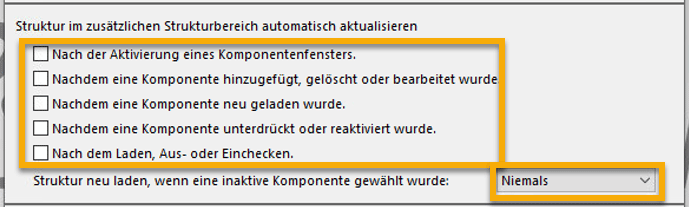SOLIDWORKS PDM im Homeoffice nutzen
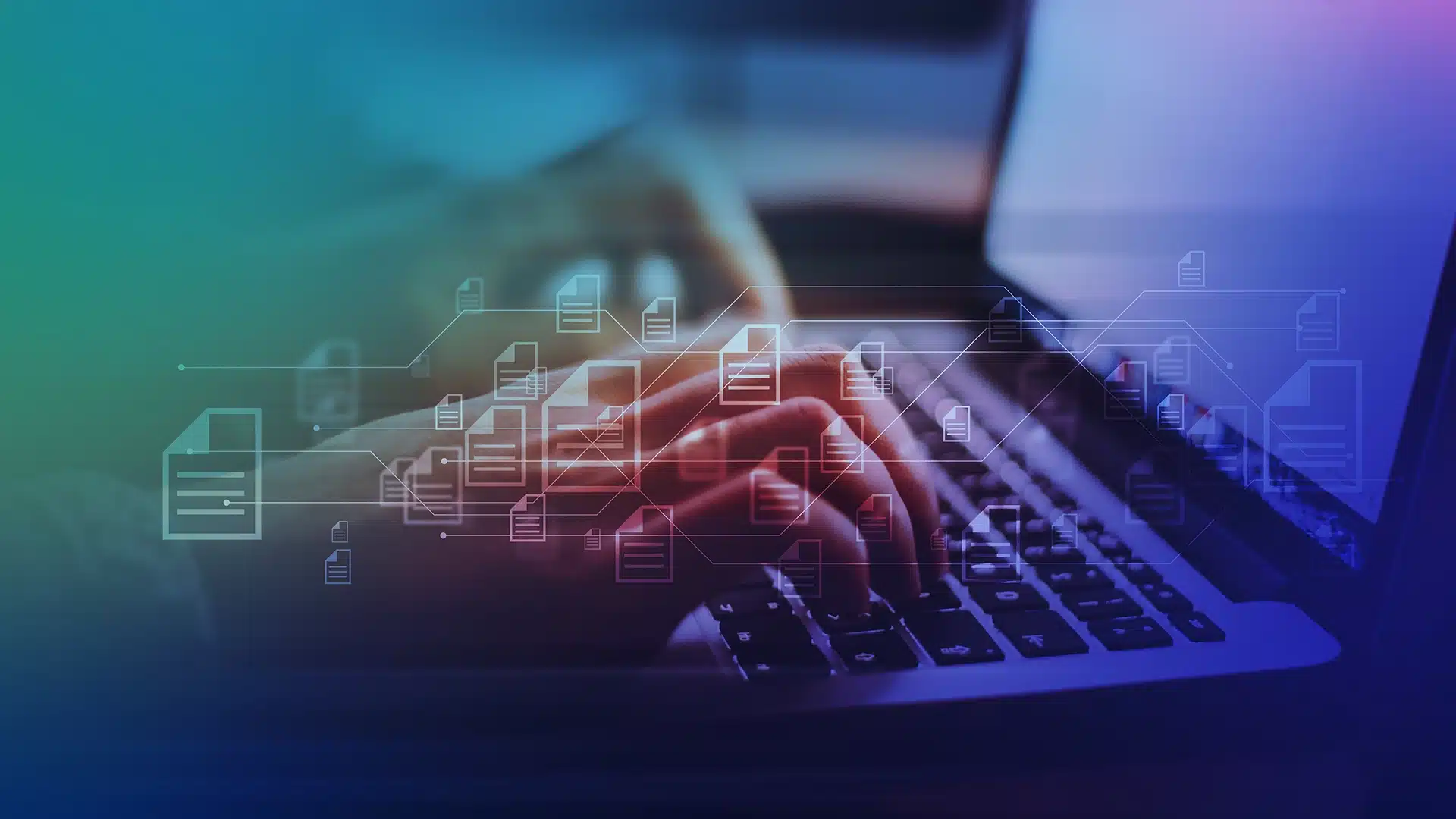
In diesem Beitrag zeigen wir Ihnen verschiedene Möglichkeiten, mit denen Sie SOLIDWORKS PDM auch im Homeoffice oder unterwegs verwenden können.
Da SOLIDWORKS PDM, außer im Offline Modus, eine Verbindung zum SQL und Archivserver benötigt, gilt es eine der folgenden Techniken einzusetzen, um ein entspanntes Arbeiten von zu Hause aus zu ermöglichen.
Sind Sie ein reiner SOLIDWORKS-Anwender, hilft Ihnen dieser Beitrag für die Verwendung von SOLIDWORKS im Homeoffice.
1. Virtuelles privates Netzwerk (VPN)
Mit einem VPN können Sie eine stabile, verschlüsselte Verbindung von zu Hause zu Ihrem Büronetzwerk herstellen. Wenn Ihnen im Homeoffice eine ausreichend starke Hardware oder ein Firmennotebook zur Verfügung steht, können Sie mit dieser Möglichkeit Ihre Tätigkeiten direkt auf diesem Computer ausführen, während Sie eine Verbindung zum PDM-Tresor herstellen, als wären Sie im Büro.
Auch andere Ressourcen (Dateiserver, E-Mail, Intranet, …), welche Ihnen ansonsten nur im Büro zur Verfügung stehen, können über eine VPN Verbindung in der Regel verwendet werden. Je nach Konfiguration und Leistung der zugrundeliegenden Netzwerkverbindungen, kann die Performance nahe an die Leistung im Büro heranreichen.
Eine besondere Rolle spielen hierbei immer die Latenz sowie der Datendurchsatz (Bandbreite). Bei hohen Latenzen werden wahrscheinlich das Durchsuchen des Tresors, Suchen und Ausführen von Statusänderungen verlangsamt sein. Falls die zur Verfügung stehende Bandbreite reduziert ist, werden Sie dies insbesondere beim Holen sowie Aus- und Einchecken von Dateien bemerken. Gute Latenzen liegen unter 50ms, ab 100ms können gelegentlich Probleme auftreten. Ab 200ms wird ein produktives Arbeiten zunehmend schwieriger. Erfolgen die Zugriffe innerhalb Europas liegen die Latenzen in der Regel weit unter 50ms.
Bezüglich der Bandbreite kann im Gegensatz zu den Latenzen keine pauschale Aussage getroffen werden. Für den Fall, dass Ihnen keine geeignete Verbindung zur Verfügung steht, ist es vermutlich besser entweder eine Fernwartungslösung zu verwenden (Punkt 2) und die Workstation im Büro zu lassen oder die Verwendung des webbasierten PDMs (PDM Web2 / Punkt 3) in Betracht zu ziehen.
Folgende Schritte können wir empfehlen, um die Performance beim Arbeiten über VPN zu verbessern:
- Generell ist das Arbeiten mit allen SOLIDWORKS PDM Versionen über VPN möglich. Da die aktuelle Version (2020 SP2) diesbezüglich einige Optimierungen beinhält, empfehlen wir diese einzusetzen.
- Deaktivierung der automatischen Updates des Strukturbaums im SOLIDWORKS PDM-Add-In. Gehen Sie zu Extras> SOLIDWORKS PDM> Optionen und deaktivieren Sie auf der Registerkarte „Server“ alle Optionen unter „Struktur im zusätzlichen Strukturbereich automatisch aktualisieren“ und stellen Sie sicher, dass die Option „Struktur neu laden, wenn eine inaktive Komponente gewählt wurde“ auf „Niemals“ eingestellt ist.
Konnektivität zur Verwendung von PDM über ein VPN
Wenn Sie über ein VPN eine Verbindung zum Büronetzwerk herstellen, müssen Sie sicherstellen, dass das Client-System die PDM-Server im Büronetzwerk erreichen kann. Hierzu ist die Freischaltung der entsprechenden Ports sowie eine erfolgreiche Namensauflösung (DNS) notwendig. Je nach Umgebung können Probleme bei der Namensauflösung mittels Einträge in der Host Datei des Clientcomputers gelöst werden.
Folgende Ports werden benötigt:
| Dienst | TCP | UDP |
| Lizenzserver | 25734, 25735 | |
| SOLIDWORKS PDM Archivserver | 3030 | |
| MS SQL Datenbankserver (Standardinstanz) | 1433 | 1434 |
2. Remotedesktop-Tools
Wenn Sie zu Hause keinen Zugriff auf eine geeignete Hardware haben und/oder keine VPN Verbindung in die Firma möglich ist, besteht die Möglichkeit ein Fernwartungstool zu verwenden, um eine direkte Verbindung zu Ihrer Workstation im Büro herzustellen. Sie können diese Tools von jedem Computertyp oder sogar auf einem Tablet ausführen.
Der Einsatz eines Remotedesktop Programms ist wahrscheinlich der schnellste und einfachste Weg, um mit minimalen technischen Herausforderungen einsatzbereit zu sein. Bei der Wahl dieser Möglichkeit verwenden Sie sowohl die Hardware als auch die Software von Ihrem Arbeitsplatz im Büro. Mittels eines Fernwartungstool stellen Sie eine Verbindung her und steuern Ihr System von zu Hause. Außer der Installation des Fernwartungsclients sind auf dem System im Homeoffice keine weitere Installation notwendig. Die verwendete Hardware spielt zudem weitestgehend keine Rolle. Viele Fernwartungstools bieten zudem eine Unterstützung für Tablets an.
Einige Fernwartungslösungen bieten kostenlose Testzeiträume sowie generell kostenlose Verwendung für Privatpersonen an.
3. SOLIDWORKS PDM Web2 (nur PDM Professional)
Wenn Sie SOLIDWORKS PDM Professional verwenden, ist Web2 bereits Bestandteil Ihres Paketes. Möglicherweise muss es nur installiert und konfiguriert werden, damit Sie es verwenden können.
Das SOLIDWORKS PDM-Installationshandbuch enthält detaillierte Anweisungen zum Installieren und Konfigurieren von Web2. Sobald Web2 auf dem IIS-Server eingerichtet ist, muss es von Ihrer IT einem Webdomänennamen zugeordnet werden, damit Computer außerhalb Ihres Büros eine Verbindung herstellen können. Zudem empfehlen wir dringend die Verwendung einer verschlüsselten HTTPS Verbindung sowie sicherer Kennwörter.
Mit Web2 können Benutzer Dateien über einen Browser auf jedem Gerät überprüfen und übertragen. Außerdem können Benutzer Dateien auschecken, auf einen lokalen Computer herunterladen und dann hochladen und einchecken.
Dies ist zwar nicht so einfach oder bequem wie das Arbeiten in der PDM-Tresoransicht, ermöglicht es Benutzern jedoch, weiter zu arbeiten, wenn sowohl eine VPN-Verbindung als auch die Verwendung einer Fernwartungslösung nicht möglich ist.
Einen kurzen Überblick über Web2 gibt Ihnen folgendes Video:
4. Offline arbeiten
Wenn es keine Möglichkeit gibt, von zu Hause aus eine Live-Verbindung zu den PDM-Servern herzustellen, Sie aber Ihre Workstation dabei haben, besteht die letzte Option darin, in der Tresoransicht offline zu arbeiten. Auf diese Weise können Sie mit allen Dateien arbeiten, die Sie bereits zwischengespeichert oder ausgecheckt haben, als Sie eine aktive Verbindung zum Server hatten.
Wenn Sie offline arbeiten, können alle Dateien, die Sie bereits ausgecheckt haben, bearbeitet werden. Alle zwischengespeicherten Dateien, die nicht von Ihnen ausgecheckt wurden, können ebenfalls verwendet werden, sind jedoch schreibgeschützt. Wenn Sie wieder eine Live-Verbindung zum PDM-Server haben, können Sie alle von Ihnen bearbeiteten Dateien einchecken.
Falls keine der oben genannten Möglichkeiten für Sie in Frage kommt, helfen wir Ihnen natürlich gerne persönlich weiter. Wir sind wie gewohnt für Sie unter +43-(0)-50 246 oder info@cad.at erreichbar.
SOLIDWORKS Tutorials finden Sie auf unserem YouTube Channel
Wenn Sie auch weiterhin keine Neuigkeiten mehr verpassen wollen, melden Sie sich gleich zu unserem Newsletter an!